랩 영향
메쉬에 할당 될 때 Wrap Influence (랩 디포 머라고도 함)는 관련 메쉬를 변형하기위한 프록시로 사용자 지정 저해상도 케이지를 만듭니다. 일반적으로 케이지는 조작 및 제어가 용이하도록 대상 메쉬 레이어의 모양과 비슷합니다. 일단 할당되면 다른 디 포머 (예 : 관절 또는 변경해애니메이션 결과를 생성합니다.

랩 영향 적용
Wrap Influence를 적용하기 전에 변형 케이지 역할을하려면 자체 항목 레이어에서 변형 될 대상 메시와 자체 레이어에서 2 차 저해상도 프록시 메시를 모두 만들어야합니다. 랩 영향을 적용하려면 다음 단계를 수행하십시오.
| 1. | 타겟 메쉬를 선택하십시오. |
| 2. | 를 엽니 다 Setup 작업 공간 레이아웃을 선택하고 Deformers 하위 탭. |
| 3. | 딸깍 하는 소리 그만큼 Wrap 단추. 이것은 열립니다 Create Wrap Deformer 대화 상자. |

| 4. | 저해상도 메쉬를 선택하여 다음과 같이 영향을줍니다. Cage Mesh. |
| 5. | 설정 Precision. |
Modo 이를 사용하여 케이지를 대상에 바인딩하기위한 중량 값을 계산합니다. 높은 정밀도 값은 대상을 변형하기 위해보다 정확한 가중치를 생성하지만 계산하는 데 시간이 더 오래 걸립니다. 따라서이 값을 필요 이상으로 높게 설정하지 마십시오.
| 6. | 딸깍 하는 소리 OK. |
이제 케이지 메쉬를 조작하여 대상 메쉬를 변형시킬 수 있습니다.
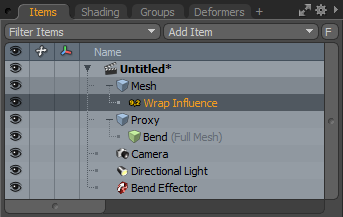
케이지 디 포머를 할당하면 프록시 디테일 유형을 프록시 케이지 메시 항목에 추가하고 애니메이션을 적용하여 고해상도를 변형시킬 수 있습니다 대상 메쉬. 당신은 선택할 수 있습니다 Wrap Effector 항목 자체 ( 아이템리스트 또는 디 포머 뷰포트) 및 속성을 Properties 뷰포트.
랩 영향 속성
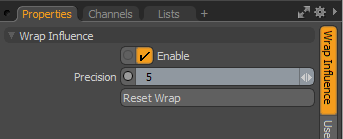
• Enable -레이어 효과를 켜거나 끕니다. 명확하면 레이어가 장면에 영향을 미치지 않습니다. 하나, Modo 장면과 함께 비활성화 된 레이어를 저장하고 그 값은 Modo 세션.
• Precision -저해상도 프록시 메쉬를 고해상도 대상에 연결하는 가중치 맵의 정확도를 결정합니다.변형 품질에 영향을줍니다. 이 값을 변경하면 Modo 관련 항목에 대한 가중치를 다시 평가합니다. 프록시 메시의 정점 수에 따라 값이 클수록 계산하는 데 시간이 오래 걸릴 수 있습니다 (아마도 더 오래 걸릴 수 있음).
• Reset Wrap -메쉬를 변형없이 원래 상태로 복원하지만 랩 지오메트리는 현재 상태로 유지합니다. 이를 통해 원래 대상 메시에서 새로 변환 된 랩 지오메트리를 사용할 수 있습니다. 당신은 또한 변경할 수 있습니다 Precision.
랩 영향 절차
Wrap Influence의 절차 버전에는 다음과 같은 하위 도구가 있습니다.
• Falloffs -도구의 효과를 줄이기 위해 하나 이상의 폴 오프를 추가 할 수 있습니다. 딸깍 하는 소리 (Add Falloff) 열다 사전 설정 브라우저. 여기에서 기존 장면 (장면에서)을 선택하거나 새로운 감소를 추가 할 수 있습니다.
• Cage Mesh -타겟 메쉬를 변형하기위한 케이지로 사용되는 저해상도 메쉬에 대한 참조를 유지합니다.
• Geometry -공구의 영향을받는 형상이 나열됩니다. 메쉬가 도구의 도구 아래에 있으면 자동으로 연결됩니다 Mesh Operations 명부. 클릭하여 추가 메시를 연결할 수 있습니다 (Add Geometry) 열다 사전 설정 브라우저. 여기에서 기존 메시를 선택하거나 비어있는 새 메시를 추가 할 수 있습니다.
도움이되지 않은 죄송합니다
왜 도움이되지 않습니까? (해당되는 모든 것을 체크하세요)
의견을 보내 주셔서 감사합니다.
찾고있는 것을 찾을 수 없거나 워크 플로에 대한 질문이있는 경우 시도해보십시오 파운드리 지원.
학습 내용을 개선 할 수있는 방법에 대한 의견이 있으시면 아래 버튼을 사용하여 설명서 팀에 이메일을 보내십시오.
의견을 보내 주셔서 감사합니다.